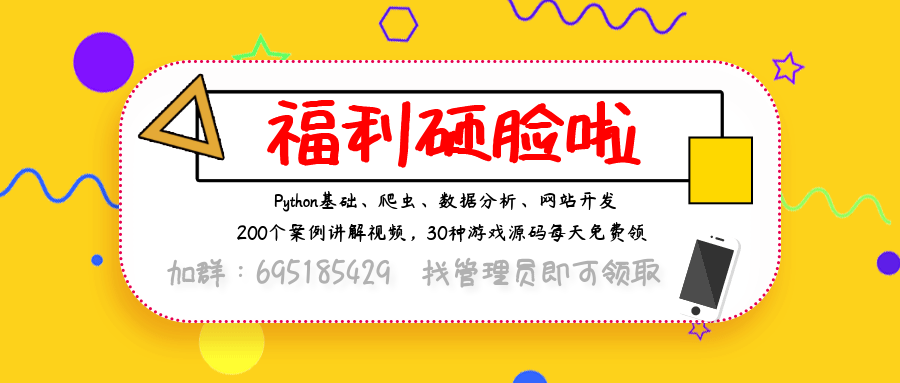本文的文字及图片来源于网络,仅供学习、交流使用,不具有任何商业用途,如有问题请及时联系我们以作处理。
作者:阿里波特
来源:CSDN
Python爬虫、数据分析、网站开发等案例教程视频免费在线观看
https://space.bilibili.com/523606542
一、前言
前文说过我的设计师小伙伴的设计需求,他想做一个披头士乐队历年专辑的瀑布图。
通过搜索,发现网易云音乐上有比较全的历年专辑信息加配图,图片质量还可以,虽然有大有小。
我的例子怎么都是爬取图片?(谁让你总是跟设计师小伙伴一起玩耍。。。)看来图片对于设计师来说还是有着很深的情节,那就看他用这些图片能做出什么样的作品啦,期待一下,后续会展示一下他的作品。
其实爬取网易云音乐跟之前爬取的网站稍稍有点不同,当然,爬虫写的多了就觉得套路都是固定的,见招拆招而已。
二、运行环境
我的运行环境如下:
- 系统版本
Windows10。 - Python版本
Python3.5,推荐使用Anaconda 这个科学计算版本,主要是因为它自带一个包管理工具,可以解决有些包安装错误的问题。去Anaconda官网,选择Python3.5版本,然后下载安装。 - IDE
我使用的是PyCharm,是专门为Python开发的IDE。
三、实战
上面提到过,网易云音乐的网页跟普通的网页相比主要有两点不同:
- 网页是 js 动态加载的
- 使用了iframe框架
所以,首先,网页请求不能使用requests库,需要使用Selenium + PhatomJS。其次,使用Selenium + PhatomJS后,还需要针对 iframe 做特定处理。
废话不多说,看实际操作步骤:
首先打开网页 http://music.163.com
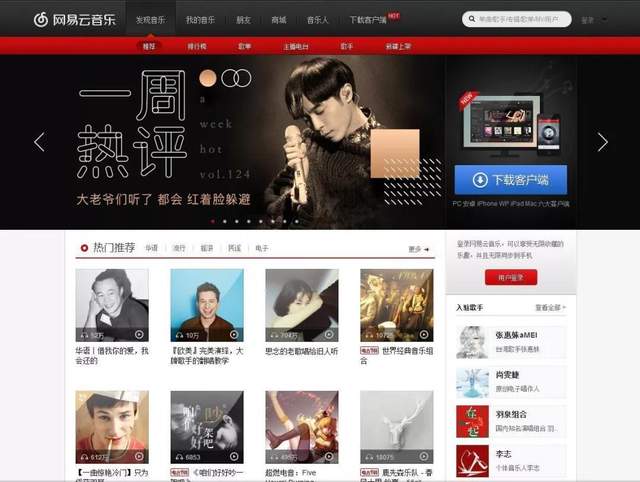
在右上角的搜索框中输入“The Beatles”,然后会有一个下拉选项,选择歌手 The Beatles (红框中的内容)。
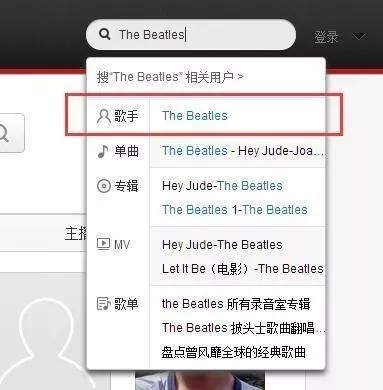
然后看到如下页面,选择红框中的“所有专辑”,点击。
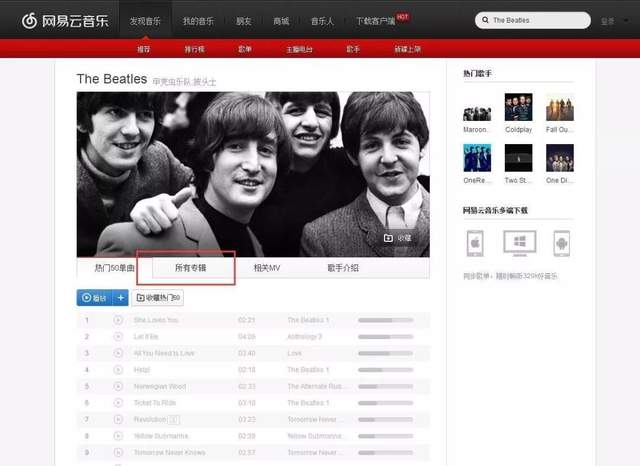
这样就会看见所有的专辑列表,以及下方的翻页按钮。
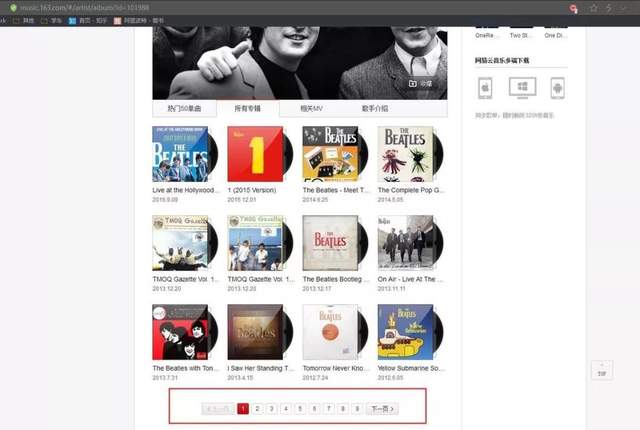
我们需要的就是所有专辑的图片、专辑名和专辑出版时间。看到这就可以构想一下爬虫的爬取逻辑了。定位到该页面,然后获取页码,然后挨个请求页面来爬取页面中的内容。
点击一下翻页按钮看看url 有没有什么规律。
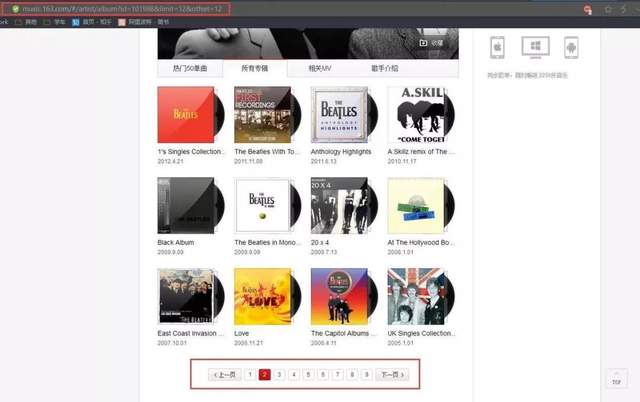
点击第二页后,看到上面的地址栏!!!看到这个地址栏我都懒得翻页了。。。
limit 参数是限制一个页面加载专辑的个数
offset 参数是前面过滤多少个专辑,现在是一页12个专辑,所以第二页是offset=12,第三页offset=24,以此类推。。。
一共9页,一页12个,也不到120个。So… … 改一下url 就不用翻页了!!
limit 参数等于120,offset 参数 等于0,就搞定了!输入下面的url,看看是不是所有的专辑都加载出来了。
http://music.163.com/#/artist/album?id=101988&limit=120&offset=0
下面就开始爬虫代码了。
这里我们会用到上一篇博文中写好的几个工具方法:
def save_img(self, url, file_name): ##保存图片
print('开始请求图片地址,过程会有点长...')
img = self.request(url)
print('开始保存图片')
f = open(file_name, 'ab')
f.write(img.content)
print(file_name,'图片保存成功!')
f.close()
def request(self, url): #封装的requests 请求
r = requests.get(url) # 像目标url地址发送get请求,返回一个response对象。有没有headers参数都可以。
return r
def mkdir(self, path): ##这个函数创建文件夹
path = path.strip()
isExists = os.path.exists(path)
if not isExists:
print('创建名字叫做', path, '的文件夹')
os.makedirs(path)
print('创建成功!')
return True
else:
print(path, '文件夹已经存在了,不再创建')
return False
def get_files(self, path): #获取文件夹中的文件名称列表
pic_names = os.listdir(path)
return pic_names
OK, 开始我们的爬虫逻辑部分:
这里值得注意的是,该页面使用frame 框架,使用Selenium + PhantomJS 后并不会加载iframe 框架中的网页内容。iframe 框架相当于在页面中又加载了一个页面,需要使用Selenium 的 switch_to.frame() 方法加载(官网给的方法是switch_to_frame(),但是IDE提醒使用前面的方法替代该方法)。
看下面的网页结构,iframe的id是“g_iframe”:
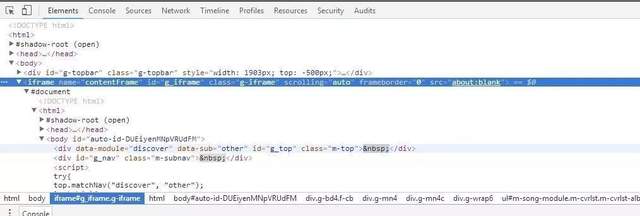
加载 iframe 框架中的内容:
driver = webdriver.PhantomJS()
driver.get(self.init_url)
driver.switch_to.frame("g_iframe")
html = driver.page_source
然后找到所有的封面元素:
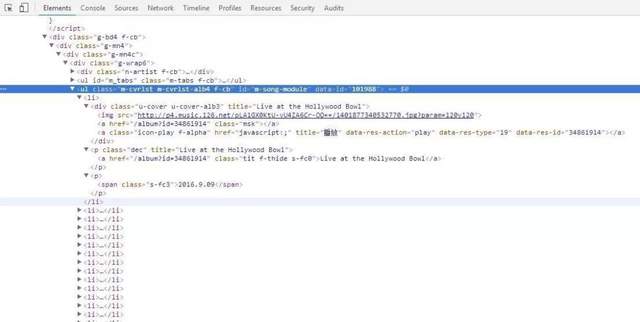
根据上图的网页结构可以看出,所有的专辑信息都在ul 标签里面,每一个专辑在一个li 标签里。li 标签中包含了图片url、专辑名字、以及专辑时间。
抓取其中的内容就好了。
all_li = BeautifulSoup(html, 'lxml').find(id='m-song-module').find_all('li')
for li in all_li:
album_img = li.find('img')['src']
album_name = li.find('p', class_='dec')['title']
album_date = li.find('span', class_='s-fc3').get_text()
这里获取到的图片url 依然是有图片宽高参数的,所以要过滤宽高参数:
http://p4.music.126.net/pLA1GX0KtU-vU4ZA6Cr-OQ==/1401877340532770.jpg?param=120y120
把问号后面的参数过滤掉:
end_pos = album_img.index('?') #找到问号的位置
album_img_url = album_img[:end_pos] #截取问号之前的内容
图片命名逻辑:专辑时间 + 专辑名。
专辑名可能有一些特殊字符,需要替换掉!
photo_name = album_date + ' - ' + album_name.replace('/','').replace(':',',') + '.jpg'
再使用上一篇博文例子中的去重逻辑,修改后的爬虫逻辑部分如下:
def spider(self):
print("Start!")
driver = webdriver.PhantomJS()
driver.get(self.init_url)
driver.switch_to.frame("g_iframe")
html = driver.page_source
self.mkdir(self.folder_path) # 创建文件夹
print('开始切换文件夹')
os.chdir(self.folder_path) # 切换路径至上面创建的文件夹
file_names = self.get_files(self.folder_path) # 获取文件夹中的所有文件名,类型是list
all_li = BeautifulSoup(html, 'lxml').find(id='m-song-module').find_all('li')
# print(type(all_li))
for li in all_li:
album_img = li.find('img')['src']
album_name = li.find('p', class_='dec')['title']
album_date = li.find('span', class_='s-fc3').get_text()
end_pos = album_img.index('?')
album_img_url = album_img[:end_pos]
photo_name = album_date + ' - ' + album_name.replace('/','').replace(':',',') + '.jpg'
print(album_img_url, photo_name)
if photo_name in file_names:
print('图片已经存在,不再重新下载')
else:
self.save_img(album_img_url, photo_name)
其实相对于上篇博文的例子,这个爬虫的逻辑部分还是挺简洁的。
最后上一个完整的代码:也可以从GitHub下载
from selenium import webdriver
from bs4 import BeautifulSoup
import requests
import os
class AlbumCover():
def __init__(self):
self.init_url = "http://music.163.com/#/artist/album?id=101988&limit=120&offset=0" #请求网址
self.folder_path = "C:\D\TheBeatles" #想要存放的文件目录
def save_img(self, url, file_name): ##保存图片
print('开始请求图片地址,过程会有点长...')
img = self.request(url)
print('开始保存图片')
f = open(file_name, 'ab')
f.write(img.content)
print(file_name, '图片保存成功!')
f.close()
def request(self, url): # 封装的requests 请求
r = requests.get(url) # 像目标url地址发送get请求,返回一个response对象。有没有headers参数都可以。
return r
def mkdir(self, path): ##这个函数创建文件夹
path = path.strip()
isExists = os.path.exists(path)
if not isExists:
print('创建名字叫做', path, '的文件夹')
os.makedirs(path)
print('创建成功!')
return True
else:
print(path, '文件夹已经存在了,不再创建')
return False
def get_files(self, path): # 获取文件夹中的文件名称列表
pic_names = os.listdir(path)
return pic_names
def spider(self):
print("Start!")
driver = webdriver.PhantomJS()
driver.get(self.init_url)
driver.switch_to.frame("g_iframe")
html = driver.page_source
self.mkdir(self.folder_path) # 创建文件夹
print('开始切换文件夹')
os.chdir(self.folder_path) # 切换路径至上面创建的文件夹
file_names = self.get_files(self.folder_path) # 获取文件夹中的所有文件名,类型是list
all_li = BeautifulSoup(html, 'lxml').find(id='m-song-module').find_all('li')
# print(type(all_li))
for li in all_li:
album_img = li.find('img')['src']
album_name = li.find('p', class_='dec')['title']
album_date = li.find('span', class_='s-fc3').get_text()
end_pos = album_img.index('?')
album_img_url = album_img[:end_pos]
photo_name = album_date + ' - ' + album_name.replace('/', '').replace(':', ',') + '.jpg'
print(album_img_url, photo_name)
if photo_name in file_names:
print('图片已经存在,不再重新下载')
else:
self.save_img(album_img_url, photo_name)
album_cover = AlbumCover()
album_cover.spider()
执行结果:
看看文件夹里面什么样:
历年的专辑封面已经到手啦,还有专辑的名称和发行日期。
四、后语
这个实战很好的运用了咱们之前讲解的知识:
- 使用Selenium + PhatomJS 抓取动态页面
- 使用Selenium 的switch_to.frame() 加载 iframe 中的内容
- 使用requests 库获取图片
- 使用BeautifulSoup 库解析抓取网页内容。
- 使用os 库创建文件夹和获取文件夹中的文件名称列表
本文同步分享在 博客“松鼠爱吃饼干”(CSDN)。
如有侵权,请联系 support@oschina.cn 删除。
本文参与“OSC源创计划”,欢迎正在阅读的你也加入,一起分享。